Sommaire Association et connexion Comment associer mon bracelet à mon téléphone 1 Premiers pas Icônes Porter votre bracelet Gestes Recharger votre bracelet Allumer, éteindre et redémarrer le bracelet Restaurer les paramètres par défaut du bracelet 3 5 6 7 8 9 Rappels intelligents Appels entrants Rejeter des appels entrants Notifications Rappel d'activité Alerte d'objectif atteint Retrouver votre téléphone 10 10 10 10 11 11 Exercices physiques et santé Façon de porter le bracelet Surveillance de la forme de course Suivre les performances au basket Suivi de l'activité quotidienne Suivi du sommeil Synchroniser et partager vos données d'exercices physiques et de santé Connexion de deux dispositifs 12 12 14 18 18 19 21 Configurer des alarmes Définir une alarme intelligente Définir une alarme d'événement 23 24 Mettre à jour et restaurer les paramètres d'usine Afficher les informations de version Mettre à jour votre bracelet Afficher le nom Bluetooth et l'adresse MAC 25 25 26 Étanchéité à l'eau Nettoyer et entretenir votre bracelet 28 28 Entretien i Association et connexion Comment associer mon bracelet à mon téléphone La première fois que vous utilisez votre bracelet, connectez-le à la station de recharge pour l'activer. Le bracelet est prêt à être associé via le Bluetooth par défaut. Au lieu de passer directement par le Bluetooth pour associer votre bracelet au téléphone, vous pouvez le faire à l'aide de l'application Huawei Health. Sans association, votre téléphone n'affichera pas les bons temps et le nombre de pas. • Pour les utilisateurs Android : 1 Téléchargez la dernière version de l'application Huawei Health. 2 Ouvrez l'application Huawei Health, allez à Appareils > Ajouter > Bracelets connectés et sélectionnez le nom de votre bracelet. 3 Touchez ASSOCIER. L'application Huawei Health recherchera automatiquement le bracelet. Sélectionnez le nom du dispositif dans la liste des appareils disponibles. Le bracelet va alors automatiquement lancer l'association à votre téléphone. 4 • Votre bracelet se mettra à vibrer lorsqu'il reçoit une demande d'association. Appuyez sur la touche tactile de votre bracelet pour lancer l'association. Pour les utilisateurs iOS : 1 Téléchargez la dernière version de l'application Huawei Health. 2 Ouvrez l'application Huawei Health, touchez Appareils, allez à + > Bracelets connectés et sélectionnez le nom de votre bracelet. 3 L'application Huawei Health recherchera automatiquement le bracelet. Sélectionnez le bon dispositif dans la liste des appareils Bluetooth disponibles. Le bracelet va alors automatiquement lancer l'association à votre téléphone. 4 Votre bracelet se mettra à vibrer lorsqu'il reçoit une demande d'association. Appuyez sur la touche tactile de votre bracelet pour lancer l'association. 1 Association et connexion • Une icône va s'afficher sur l'écran de votre bracelet pour vous informer que l'association a réussi. Votre bracelet recevra alors des renseignements (date et heure, etc.) en provenance de votre téléphone. • Sinon, votre bracelet affichera une icône vous informant de l'échec de l'association. Il retournera alors à l'écran de démarrage. 2 Premiers pas Icônes Les icônes peuvent varier en fonction de la version du bracelet. Les informations qui suivent sont données uniquement à titre de référence. Mode Port au poignet : Heure Pas Distance Calories Durée du sommeil Détecteur de téléphone Passer en mode Pied Appels entrants Couper le son des appels entrants Alarme Supprimer l'alarme Temps en position debout Intensité modérée à élevée Objectif atteint Rappels de messages 3 Premiers pas Plus Redémarrer Nom de l'appareil Éteindre – – L'icône Détecteur de téléphone n'est visible que si votre bracelet est connecté à votre téléphone. Mode Pied : Course Durée d'un exercice individuel Passer en mode Port au Distance parcourue pendant poignet un exercice individuel Course connectée dans Basket-ball l'application Connexion et association : 4 Premiers pas Bluetooth à connecter Échec de connexion Bluetooth connecté Bluetooth Se connecter au Bluetooth - - Batterie : En rechargement Batterie faible - Autres : Mise à jour du système - - Porter votre bracelet 1 Attachez et fixez le corps du bracelet dans la bande (voir la figure ci-dessous). 5 Premiers pas 2 La bande est en matériaux souples. Ajustez-la avant de la mettre. Si vous avez besoin d'ajuster de nouveau la bande après l'avoir mise, passez votre majeur entre les couches de la bande, puis, avec le pouce et l'index, faites glisser la boucle. • Votre bracelet est composé de matériaux qui peuvent être utilisés en toute sécurité. Si vous éprouvez des signes d'inconfort au niveau de la peau en portant le bracelet, retirez-le et consultez un médecin. • Veillez à porter votre bracelet correctement pour maximiser le confort. • Conservez secs et propres le bracelet et votre peau afin d'empêcher tout dommage causé par l'humidité. Gestes Action Appuyer sur la touche Fonction Alterner entre écrans tactile 6 Premiers pas Action Appuyer quelques Fonction Activer la fonctionnalité correspondante instants sur la touche tactile Activer l'écran Pour activer l'écran, levez le poignet ou faites-le tourner vers l'intérieur ; l'écran va rester allumé pendant cinq secondes. Ouvrez l'application Huawei Health, puis activez Allumage écran en levant le poignet dans l'écran des détails de l'appareil. Passer d'un écran à un autre Pour passer d'un écran à un autre, faites tourner votre poignet lorsque l'écran est allumé. • Ouvrez l'application Huawei Health, puis activez Changement d\'écran en pivotant dans l'écran des détails de l'appareil. • La fonctionnalité Changement d'écran en pivotant n'est pas prise en charge en mode Pied. Désactiver l'écran • Pour désactiver l'écran, abaissez votre poignet. • L'écran se désactive automatiquement au bout de cinq secondes d'inactivité du bracelet. Lorsque l'écran se réactive dans les cinq secondes après avoir été désactivé, il revient à l'écran précédent. Lorsqu'il se réactive après plus de cinq secondes, il passe à l'écran d'accueil. Recharger votre bracelet Retirez le corps du bracelet, alignez son extrémité métallique de rechargement sur la station de recharge, puis branchez celle-ci sur une source d'alimentation. Un indicateur de batterie s'affichera sur l'écran du bracelet et le corps de celui-ci va automatiquement s'allumer. 7 Premiers pas • Vous devez utiliser un chargeur d'origine Huawei avec une tension en sortie nominale de 5 V et un courant en sortie nominal d'au moins 0,5 A. Vous pouvez également connecter votre bracelet sur le port USB d'un ordinateur portable. L'utilisation de chargeurs non Huawei peut ralentir le rechargement et provoquer de la surchauffe ou d'autres problèmes. C'est pourquoi nous vous conseillons d'acheter un chargeur HUAWEI standard auprès d'un revendeur Huawei officiel. • Rechargez votre bracelet dans un endroit bien aéré. Avant de recharger votre bracelet, vérifiez que l'extrémité de rechargement du bracelet est propre et sèche afin de prévenir tout court-circuit. Durée du rechargement : après environ deux heures de rechargement, l'indicateur de batterie dans l'écran du bracelet signalera que le bracelet est complètement rechargé. Visualiser le niveau de la batterie : vous pouvez visualiser l'indicateur de batterie dans l'écran d'accueil du bracelet et dans l'application Huawei Health. Alerte de fin de batterie : Si le niveau de la batterie tombe en dessous de 10 %, votre bracelet va se mettre à vibrer et afficher pour vous rappeler de recharger le bracelet dès que possible. Allumer, éteindre et redémarrer le bracelet Allumer le bracelet Votre bracelet s'allume automatiquement si vous le rechargez. Éteindre le bracelet • Votre bracelet s'éteint automatiquement si la batterie est vide. • En mode Port au poignet, appuyez sur la touche tactile en dessous de l'écran jusqu'à ce qu'apparaisse l'écran ; appuyez alors quelques instants sur la touche tactile pour entrer dans cet écran puis appuyez sur la touche tactile pour passer à l'écran ; appuyez ensuite quelques instants sur la touche tactile pour éteindre le bracelet. Redémarrer le bracelet En mode Port au poignet, appuyez sur la touche tactile en dessous de l'écran jusqu'à ce qu'apparaisse l'écran ; appuyez alors quelques instants sur la touche tactile pour entrer 8 Premiers pas dans cet écran puis appuyez sur la touche tactile pour passer à l'écran ; appuyez ensuite quelques instants sur la touche tactile pour redémarrer le bracelet. Restaurer les paramètres par défaut du bracelet Méthode 1 : restaurer depuis votre bracelet les paramètres d'usine de ce dernier. Avec l'articulation du doigt, toquez sur l'heure quatre fois de suite et appuyez sur la touche tactile jusqu'à ce qu'apparaisse l'écran Restaurer. Maintenez alors la touche tactile enfoncée pour restaurer les paramètres par défaut du bracelet. Méthode 2 : restaurer les paramètres d'usine de votre bracelet à l'aide de l'application Huawei Health Ouvrez l'application Huawei Health et allez à l'onglet Appareils et sélectionnez votre dispositif, touchez Restaurer paramètres d\'usine, puis touchez Restaurer. 9 Rappels intelligents Appels entrants Lorsque le bracelet est connecté à votre téléphone, deux scénarios sont possible pour un appel entrant : Si vous le portez au poignet, votre bracelet va se mettre à vibrer et allumer son écran pour vous informer de l'arrivée d'un appel. Vous ne recevrez aucune notification si vous portez le bracelet sur votre chaussure. Rejeter des appels entrants Lorsqu'il est connecté à votre téléphone, votre bracelet va se mettre à vibrer, allumer son écran et afficher une icône d'appel entrant pour vous informer de l'arrivée d'un appel. Appuyez quelques instants sur la touche tactile de votre bracelet pour rejeter l'appel. Notifications Vérifiez que le bracelet est bien associé à votre téléphone à l'aide de l'application Huawei Health. Pour les utilisateurs Android : ouvrez l'application Huawei Health, touchez Appareils, puis touchez votre dispositif. Touchez Notifications et activez Notifications. Activez l'option pour les applications pour lesquelles vous souhaitez recevoir des notifications. Pour les utilisateurs iOS : ouvrez l'application Huawei Health, touchez Appareils, choisissez votre bracelet dans la liste afin d'accéder à l'écran des détails de l'appareil, activez Notifications, puis allez aux paramètres du système pour sélectionner les applications dont vous voulez afficher les notifications. Le bracelet se mettra à vibrer et son écran s'allumera pour vous avertir que votre téléphone a reçu de nouvelles notifications de ces applications. Applications du téléphone compatibles : SMS, E-mail, Agenda et diverses applications de réseaux sociaux qui prennent en charge cette fonctionnalité. • Le bracelet n'affichera pas de notifications en mode Pied. • Vu l'exiguïté de sa surface, l'écran du bracelet n'affichera que la source et le type de la notification et non le message détaillé. Rappel d'activité Lorsque Rappel d\'activité est activé, votre bracelet surveillera votre activité tout au long de la journée par incréments (définis par défaut sur une heure). Votre bracelet vibrera et 10 Rappels intelligents allumera son écran afin de vous rappeler de penser à bien équilibrer les activités et le repos tout au long de la journée. Désactivez Rappel d\'activité dans l'application Huawei Health si vous trouvez que les rappels perturbent votre concentration. • Votre bracelet ne vibrera pas pour vous rappeler de bouger si vous avez activé Ne pas déranger pour votre bracelet dans l'application Huawei Health. • Votre bracelet ne vibrera pas lorsqu'il détectera que vous êtes endormi. • Votre bracelet enverra des rappels exclusivement de 8h à 22h. Alerte d'objectif atteint Pour définir votre objectif quotidien en nombre de pas, vous pouvez aller à Moi > Paramètres > Objectif dans l'application Huawei Health. Si vous atteignez les objectifs prédéfinis, votre bracelet mettra à vibrer et allumera l'écran pour vous féliciter. Retrouver votre téléphone Vous avez perdu votre téléphone ? Ne vous inquiétez pas. Votre bracelet est prêt à vous aider à le retrouver. En mode Port au poignet, appuyez sur la touche tactile en dessous de l'écran jusqu'à ce qu'apparaisse l'écran Détecteur de téléphone ; appuyez alors quelques instants sur la touche tactile pour activer la fonctionnalité de détection du téléphone. Si votre téléphone se trouve à portée du Bluetooth, il émettra une sonnerie afin de vous alerter, même s'il est en mode silencieux. Dans l'écran Détecteur de téléphone, appuyez sur la touche tactile pour désactiver la fonctionnalité. • Pour pouvoir activer cette fonctionnalité, le bracelet doit être connecté à votre téléphone et l'application Huawei Health doit s'exécuter à l'arrière-plan ou au premier plan. • La fonctionnalité Détecteur de téléphone se désactive automatiquement s'il n'y a pas de réponse au bout de 30 secondes. • Le son émis n'est pas le même sur les téléphones Android et les téléphones iOS. 11 Exercices physiques et santé Façon de porter le bracelet Le bracelet peut être porté de deux manières : mode Port au poignet ou mode Pied. • Les fonctionnalités suivantes sont prises en charge en mode Port au poignet : suivi de l'activité quotidienne, surveillance du sommeil, rappels de messages, notifications d'appels entrants, rappels d'alarmes et détection du téléphone à l'aide du bracelet. • Les fonctionnalités suivantes sont prises en charge en mode Pied : nombre de pas, suivi de la forme de course (cadence, longueur de foulée, durée du contact au sol, modèle de frappe des pieds, impact à l'atterrissage, éversion et angle de rotation) et suivi des performances au basket (hauteur moyenne et maximale des sauts verticaux, nombre de sauts, temps moyen de suspension et vitesse moyenne et maximale des déplacements). Surveillance de la forme de course 1 Passer en mode Pied a Lorsque vous utilisez votre bracelet pour la première fois, téléchargez l'application Huawei Health et associez votre bracelet à votre téléphone. b Appuyez sur les boutons situés des deux côtés de la boucle de la chaussure pour ouvrir celle-ci. Insérez le corps du bracelet en alignant les contacts métalliques avec ceux de la boucle, puis refermez celle-ci. Faites glisser la partie arrière du boîtier derrière les lacets de la chaussure. Serrez fort la boucle. Remarque : fixer la boucle sur un trop grand nombre (ou au contraire un nombre insuffisant) de lacets peut donner du jeu à la boucle ; fixez bien celle-ci. c Le bracelet passera automatiquement en mode Pied et un écran de démarrage de course s'affichera. 12 Exercices physiques et santé 1 Vous obtiendrez des résultats plus précis si vous posez le dispositif par-dessus les lacets à mi-emplacement. 2 Vous pouvez faire passer manuellement votre bracelet en mode Pied. Pour cela, ouvrez l'application Huawei Health, touchez Appareils, sélectionnez le nom de votre dispositif, puis touchez Façon de porter. Touchez Changement de façon de porter et sélectionnez Manuel. En mode Port au poignet, appuyez sur la touche tactile pour accéder à l'écran ; appuyez alors quelques instants sur la touche tactile pour passer en mode Pied. 3 2 La surveillance de la forme de course est une fonctionnalité exploitant un algorithme spécialement conçu pour la course en mode Pied et il produit sept types de données de formes de course professionnelles. Pour obtenir les données les plus efficaces et exactes, lorsque vous courez, portez le dispositif à votre chaussure. Surveillance de la forme de course Méthode 1 : démarrer une course en portant votre bracelet. Le bracelet peut enregistrer vos données de courses pendant l'exercice même s'il n'est pas connecté à votre téléphone. Il vous suffit de connecter le bracelet au téléphone après la course à l'aide de l'application Huawei Health pour synchroniser les données entre les deux appareils. a Commencer à courir : appuyez quelques instants sur la touche tactile dans l'écran de démarrage de la course sur le bracelet. b Arrêter de courir : pour arrêter la course, appuyez quelques instants sur la touche tactile du bracelet. c Synchroniser les données : assurez-vous que le bracelet est bien connecté au téléphone à l'aide de l'application Huawei Health ; sinon, la synchronisation automatique des données ne sera pas possible. Vous pouvez également balayer vers le bas dans l'écran d'accueil de l'application Huawei Health pour synchroniser manuellement les données. La synchronisation des données peut mettre un certain temps à s'exécuter. d Visualiser les données : dans l'application Huawei Health, touchez Historique d \'exercices pour visualiser les enregistrements de vos exercices (données de surveillance de la forme de course et conseils professionnels pour la course). • Votre application Huawei Health peut synchroniser depuis le bracelet les données d'exercices physiques qui ont duré moins de six heures. • Pour prévenir la perte de vos données, il est recommandé de les synchroniser une fois par jour. Méthode 2 : commencer à courir à l'aide de l'application Huawei Health. Vous devez vous munir et de votre téléphone et de votre bracelet pendant l'exercice afin que les données de forme physique soient synchronisées entre les deux appareils. a Commencer à courir : activez Course en extérieur ou Course en intérieur sous Exercice dans l'application Huawei Health. Une icône Course connectée dans 13 Exercices physiques et santé l'application s'affichera sur le bracelet une fois que vous aurez activé l'un des types de course. b Arrêter de courir : dans l'application Huawei Health, touchez l'icône Stop pour mettre fin à votre course. c Visualiser les données : ouvrez l'application Huawei Health et touchez Historique d \'exercices pour visualiser les nouvelles données d'exercices physiques (données de forme de course, itinéraire mappés avec le GPS [courses en extérieur uniquement], conseils professionnels pour la course, etc.). Suivre les performances au basket La fonctionnalité de suivi des performances au basket n'est disponible que sur les téléphones fonctionnant sous Android 4.4 ou version ultérieure. 1 Passez en mode Pied. a Lorsque vous utilisez votre bracelet pour la première fois, téléchargez l'application Huawei Health et associez votre bracelet à votre téléphone. b Appuyez sur les boutons situés des deux côtés de la boucle de la chaussure pour ouvrir celle-ci. Insérez le corps du bracelet en alignant les contacts métalliques avec ceux de la boucle, puis refermez celle-ci. Faites glisser la partie arrière du boîtier derrière les lacets de la chaussure. Serrez fort la boucle. Remarque : fixer la boucle sur un trop grand nombre (ou au contraire un nombre insuffisant) de lacets peut donner du jeu à la boucle ; fixez bien celle-ci. c Le bracelet passera automatiquement en mode Pied et un écran de démarrage de course s'affichera. 14 Exercices physiques et santé 1 Vous obtiendrez des résultats plus précis si vous posez le dispositif par-dessus les lacets à mi-emplacement. 2 Pour faire passer votre bracelet en mode Pied, vous pouvez également procéder comme suit : Ouvrez l'application Huawei Health et allez à l'onglet Appareils ; sélectionnez le nom de votre dispositif, touchez Façon de porter et, comme Changement de façon de porter, définissez Manuel. En mode Port au poignet, appuyez sur la touche tactile de l'écran de votre bracelet jusqu'à ce qu'apparaisse ; appuyez alors quelques instants sur la touche tactile pour passer en l'écran mode Pied. 3 2 Lorsqu'ils tirent au panier, les joueurs ont tendance à toujours sauter avec la même jambe tout en repliant l'autre et, de ce fait, l'emplacement du bracelet a son importance si l'on veut éviter des écarts de données. Portez le bracelet sur la jambe avec laquelle vous avez tendance à sauter lorsque vous faites du sport. Suivi des performances au basket Vous n'avez pas besoin de transporter votre téléphone pour démarrer une session de basket-ball. Les données de votre exercice physique sont enregistrées sur votre bracelet et il vous suffira de reconnecter celui-ci à votre téléphone pour qu'elles se synchronisent avec l'application Huawei Health. a Démarrer la session de basket-ball : a En mode Pied, appuyez sur la touche tactile pour afficher l'écran de la session de basket-ball. b Maintenez enfoncée la touche tactile jusqu'à ce que le bracelet se mette à vibrer pendant trois secondes pour démarrer la session de basket-ball. 15 Exercices physiques et santé b Mettre fin à la session de basket-ball : Appuyez sur la touche tactile pour activer l'écran. Maintenez enfoncée la touche tactile jusqu'à ce que le bracelet se mette à vibrer et quitte la session de basket-ball. c Visualiser les données : Ouvrez l'application Huawei Health, touchez la carte Historique d\'exercices dans l'écran Santé et choisissez Basketball pour visualise des données spécifiques (hauteur moyenne et maximale des sauts verticaux, nombre de sauts, temps moyen de suspension et vitesse moyenne et maximale des déplacements) ainsi qu'une série de scores. 16 Exercices physiques et santé 1 Vous obtiendrez des scores plus exacts en procédant comme suit avant d'entamer une session de basket-ball : Ouvrez l'application Huawei Health, allez à Me > Profile, et vérifiez que votre taille, votre âge et votre poids sont exacts. 2 Définition des différents scores de performances au basket-ball : • Score de saut : permet d'évaluer votre capacité à sauter, à partir de la hauteur des sauts verticaux et du nombre de sauts. • Score d'explosivité : permet d'évaluer la force musculaire de vos membres inférieurs, à partir du poids et de la force explosive. • Score de sprint : permet d'évaluer votre capacité à sprinter dans divers scénarios (contre-attaque, défense, course, etc.), à partir de la vitesse et du nombre des sprints. • Score de déplacement : permet d'évaluer votre capacité à vous déplacer, à partir de la vitesse et de la continuité de vos déplacements. • Score d'accélération : permet d'évaluer votre capacité à accélérer et à changer de vitesse, à partir du taux et du nombre de vos accélérations. Score global : permet d'évaluer de manière exhaustive votre capacité en termes de saut, de force musculaire des membres inférieurs, de sprint, de déplacement et d'accélération. 17 Exercices physiques et santé Suivi de l'activité quotidienne En mode Port au poignet, le bracelet peut automatiquement identifier le statut de vos marches et de vos courses à pied et enregistrer votre nombre de pas, la distance parcourue, les calories brûlées et d'autres données. Pour visualiser les données d'activité quotidienne, procédez comme suit : Méthode 1 : visualiser les données sur votre bracelet En mode Port au poignet, appuyez sur la touche tactile en dessous de l'écran afin de pouvoir alterner entre des écrans pour visualiser votre nombre de pas, la distance parcourue, les calories brûlées et d'autres données. Méthode 2 :visualiser les données dans l'application Huawei Health Vous pouvez consulter le détail de vos données d'activité dans l'écran d'accueil de l'application Huawei Health. Pour pouvoir afficher vos données d'exercices physiques dans l'application Huawei Health, votre bracelet doit être connecté au téléphone via l'application Huawei Health. Suivi du sommeil Votre bracelet peut automatiquement enregistrer vos données de sommeil lorsque vous dormez et il peut déterminer le statut de votre sommeil (sommeil léger ou profond, par exemple) et si vous vous êtes réveillé. Pour obtenir des données de sommeil précises, portez votre bracelet de manière confortable. Il est recommandé de le porter bien serré. Lorsque vous ne l'utilisez pas, posez-le à plat sur une surface plane. Évitez de recouvrir l'arrière du bracelet. Vous pouvez utiliser l'une des deux méthodes suivantes pour consulter vos données de sommeil : Méthode 1 : visualiser vos données de sommeil sur votre bracelet. Vous devez porter le bracelet au poignet. Appuyez sur la touche tactile en dessous de l'écran pour consulter vos données de sommeil. 18 Exercices physiques et santé Méthode 2 : consulter vos données d'exercice physique dans l'application Huawei Health. Pour visualiser vos données de sommeil, ouvrez l'application Huawei Health et touchez la carte Sommeil dans cette application. Synchroniser et partager vos données d'exercices physiques et de santé Vous pouvez partager vos données de forme physique avec des applications tierces et les comparer avec vos amis. Pour les utilisateurs Android : Pour partager vos données de forme physique avec une application tierce, ouvrez l'application Huawei Health, allez à Moi > Data sharing et sélectionnez la plateforme sur laquelle vous souhaitez partager. Laissez-vous guider par les instructions spécifiques qui s'affichent pour chaque plateforme. 19 Exercices physiques et santé Pour les utilisateurs iOS : Pour partager vos données de forme physique avec une application tierce, ouvrez l'application Huawei Health, allez à Découvrir > Service tiers et sélectionnez la plateforme sur laquelle vous souhaitez partager. Laissez-vous guider par les instructions spécifiques qui s'affichent pour chaque plateforme. 20 Exercices physiques et santé Connexion de deux dispositifs L'application Huawei Health vous permet de connecter à votre téléphone un bracelet en mode Pied ainsi qu'un autre dispositif prêt-à-porter Huawei/Honor. Le second dispositif doit prendre en charge la surveillance du rythme cardiaque. Une fois les deux dispositifs connectés, votre bracelet servira à la surveillance des formes de course tandis que l'autre surveillera votre rythme cardiaque. 1 Connectez votre bracelet à votre téléphone à l'aide de l'application Huawei Health. Fixez le corps du bracelet à la boucle de la chaussure de manière à ce que le bracelet passe automatiquement en mode Pied. 2 Connectez le bracelet au téléphone à l'aide de l'application Huawei Health et, toujours via cette application, connectez au téléphone un autre dispositif prêt-à-porter Huawei/Honor. 3 Démarrez une course dans l'application Huawei Health et vérifiez que les deux dispositifs se sont bien connectés à l'application Huawei Health. L'écran effectif peut varier en fonction du modèle du dispositif. 4 Pour arrêter la course dans l'application Huawei Health, touchez l'icône Stop. 5 Sous Historique d\'exercices dans l'application Huawei Health, vous pourrez alors visualiser les données détaillées de l'exercice physique 21 Exercices physiques et santé • La fonctionnalité de connexion de deux dispositifs n'est disponible que sur les téléphones fonctionnant sous Android 4.4 ou version ultérieure. • À l'heure actuelle, cette fonctionnalité est prise en charge sur les dispositifs prêts-àporter suivants : HUAWEI Band 4, HONOR Band 5i, HONOR Band 3, HONOR Band 4, HONOR Band 5, HUAWEI Band 2 Pro, HUAWEI TalkBand B5, HUAWEI Band 3 Pro, HUAWEI Band 3, HONOR WATCH S1, HUAWEI WATCH GT2, HUAWEI WATCH GT et HONOR Watch Magic/Dream. 22 Configurer des alarmes Définir une alarme intelligente L'application Huawei Health vous permet de définir une alarme intelligente et le bracelet pourra vous réveiller s'il détecte que vous êtes dans un sommeil léger pendant la période prédéfinie. Grâce à lui, vous vous réveillerez progressivement et vous vous sentirez frais et dispos. Pour les utilisateurs Android : 1 Ouvrez l'application Huawei Health, touchez Appareils, touchez votre dispositif, et allez à Alarme > Alarme intelligente. 2 Sous Réveil intelligent, définissez l'heure de l'alarme, le cycle de répétition et le cycle de rappel. 3 Touchez √ dans l'angle supérieur de droite pour enregistrer les réglages. 4 Dans l'écran d'accueil, balayez vers le bas pour vous assurer que les réglages de l'alarme sont bien synchronisés avec votre bracelet. Pour les utilisateurs iOS : 1 Ouvrez l'application Huawei Health et touchez Appareils. 2 Appuyez sur le nom Bluetooth du bracelet dans la liste des appareils. 3 Allez à Alarme > Alarme intelligente. 4 Sous Réveil intelligent, définissez l'heure de l'alarme, le cycle de répétition et le cycle de rappel. 5 Touchez Enregistrer. 6 Dans l'écran d'accueil, balayez vers le bas pour vous assurer que les réglages de l'alarme sont bien synchronisés avec votre bracelet. • Lorsque l'alarme sonne, appuyez sur la touche tactile pour différer l'alarme ou appuyez quelques instants sur la touche tactile pour la désactiver. L'alarme s'éteint automatiquement après avoir été reportée deux fois si aucune autre opération n'a été effectuée. • Dans les cas où vous avez dû redémarrer votre bracelet ou l'associer de nouveau à votre téléphone, votre alarme ne fonctionnera peut-être pas normalement. Dans l'un de ces cas, nous vous conseillons d'ouvrir l'application Huawei Health et d'aller à l'écran Appareils, de toucher Alarme pour accéder à l'écran des alarmes, de désactiver l'alarme et de l'activer à nouveau. 23 Configurer des alarmes Définir une alarme d'événement L'application Huawei Health vous permet de définir un maximum de cinq alarmes d'événements pour vous rappeler des activités professionnelles ou sociales (réunions de travail, rendez-vous, etc.). Pour les utilisateurs Android : 1 Ouvrez l'application Huawei Health, touchez Appareils, touchez votre dispositif, et allez à Alarme > Alarmes d\'évènement. 2 Réglez l'heure de l'alarme, son libellé et le cycle de répétition. 3 Touchez √ dans l'angle supérieur de droite pour enregistrer les réglages. 4 Dans l'écran d'accueil, balayez vers le bas pour vous assurer que les réglages de l'alarme sont bien synchronisés avec votre bracelet. Pour les utilisateurs iOS : 1 Ouvrez l'application Huawei Health et touchez Appareils. 2 Appuyez sur le nom Bluetooth du bracelet dans la liste des appareils. 3 Allez à Alarme > Alarmes d\'évènement. 4 Réglez l'heure de l'alarme, son libellé et le cycle de répétition. 5 Touchez Enregistrer. 6 Dans l'écran d'accueil, balayez vers le bas pour vous assurer que les réglages de l'alarme sont bien synchronisés avec votre bracelet. • L'alarme d'événement sonnera à l'heure indiquée. Si vous définissez un libellé pour l'alarme d'événement, le bracelet affichera ce libellé. Sinon, seule l'heure s'affichera. • Lorsque l'alarme sonne, appuyez sur la touche tactile pour différer l'alarme ou appuyez quelques instants sur la touche tactile pour la désactiver. L'alarme s'éteint automatiquement après avoir été reportée deux fois si aucune autre opération n'a été effectuée. • Dans les cas où vous avez dû redémarrer votre bracelet ou l'associer de nouveau à votre téléphone, votre alarme ne fonctionnera peut-être pas normalement. Nous vous conseillons alors d'ouvrir l'application Huawei Health et d'aller à l'écran Appareils, de toucher Alarme pour accéder à l'écran des alarmes, de désactiver l'alarme et de l'activer à nouveau. 24 Mettre à jour et restaurer les paramètres d'usine Afficher les informations de version Méthode 1 : avec l'articulation du doigt, toquez sur l'écran d'heure quatre fois de suite et appuyez sur la touche tactile jusqu'à ce qu'apparaisse l'écran pour faire défiler les écrans jusqu'à ce qu'apparaisse les informations de version. Méthode 2 : ouvrez l'application Huawei Health et touchez successivement Appareils et votre dispositif, puis choisissez Mise à jour du firmware. Les informations sur la version du bracelet s'afficheront alors sous Version actuelle. Mettre à jour votre bracelet Mettre à jour votre bracelet Méthode 1 : Connectez votre bracelet au téléphone à l'aide de l'application Huawei Health. Ouvrez l'application Huawei Health, touchez Appareils, puis touchez le nom de votre dispositif. Touchez Mise à jour du firmware et laissez-vous guider par les instructions qui s'affichent pour mettre à jour votre bracelet. Méthode 2 : • Pour les utilisateurs Android : ouvrez l'application Huawei Health. Touchez successivement Appareils et le nom de votre dispositif, puis activez Mise à jour auto. de l'appareil via Wi-Fi. Si une mise à jour est disponible, une notification apparaîtra sur votre bracelet. Laissez-vous guider par les instructions qui s'affichent pour mettre à jour votre bracelet. 25 Mettre à jour et restaurer les paramètres d'usine • Pour les utilisateurs iOS : ouvrez l'application Huawei Health et touchez l'image de profil dans l'angle supérieur de gauche. Touchez Paramètres et activez Mise à jour auto. de l'appareil via Wi-Fi. Si une mise à jour est disponible, une notification apparaîtra sur votre bracelet. Laissez-vous guider par les instructions qui s'affichent pour mettre à jour votre bracelet. Pendant la mise à jour, votre bracelet se déconnectera automatiquement du Bluetooth, puis s'y reconnectera une fois la mise à jour terminée. Afficher le nom Bluetooth et l'adresse MAC Visualiser le nom Bluetooth : Méthode 1 : en mode Port au poignet, appuyez sur la touche tactile en dessous de l'écran jusqu'à ce qu'apparaisse l'écran ; appuyez alors quelques instants sur la touche tactile pour entrer dans cet écran puis appuyez sur la touche tactile pour passer à l'écran . Le nom Bluetooth de votre bracelet s'affichera alors. Méthode 2 : allez dans l'onglet Appareils. Vous verrez le nom Bluetooth de votre dispositif dans l'écran Appareils. Visualiser l'adresse MAC : Méthode 1 : avec l'articulation du doigt, toquez sur l'heure quatre fois de suite et appuyez sur la touche tactile jusqu'à ce que vous trouviez l'écran des informations MAC. L'adresse MAC du bracelet s'affichera alors sous la forme de 12 caractères alphanumériques à côté de MAC:. Méthode 2 : visualiser le nom Bluetooth et l'adresse MAC au dos de votre bracelet. L'adresse MAC du bracelet s'affiche sous forme de 12 caractères alphanumériques à côté de MAC:. 26 Mettre à jour et restaurer les paramètres d'usine Méthode 3 : ouvrez l'application Huawei Health et touchez Appareils. Touchez le nom de votre dispositif. L'adresse MAC de votre bracelet s'affichera alors à côté de Restaurer paramètres d\'usine. 27 Entretien Étanchéité à l'eau • Le bracelet est d'une étanchéité 5ATM à l'eau, mais cette protection n'est pas un fait acquis et elle peut se dégrader au fil du temps pour cause d'usure. • Vous pouvez porter votre bracelet en vous lavant les mains, sous la pluie ou en nageant en eau peu profonde. Ne le portez-pas lorsque vous prenez une douche, plongez, faites de la plongée sous-marine ou surfez. L'étanchéité à l'eau de votre bracelet peut être affectée par les facteurs suivants : • chute du bracelet ou autres chocs qu'il subit • exposition à des substances alcalines (savon, produits d'hygiène corporelle, parfum, émulsions, huile, etc.) • utilisation dans des environnements humides et à température élevée (douche brûlante ou sauna, par exemple) Nettoyer et entretenir votre bracelet • Vous pouvez laver le bracelet à la main avec de l'eau chaude et du savon et le laisser sécher à l'abri du soleil. • Pour éviter que les couleurs ne s'estompent, ne laissez pas le bracelet tremper dans l'eau trop longtemps avec des tissus de couleur claire et évitez de le laisser au soleil. 28 ">
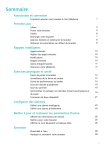
Lien public mis à jour
Le lien public vers votre chat a été mis à jour.